이전에 구글폼 만들기, 구글 설문조사 작성 방법에 대해서 알려드렸습니다. 하단의 관련글에서 해당 내용을 확인하실 수 있습니다. 충분히 좋은 기능인걸 보여드렸는데요, 하지만 구글을 잘 안쓰시거나 네이버가 더 편하신 분들도 계실겁니다.
네이버도 구글 못지않게 훌륭한 오피스 생태계를 구축하고 있는데요, 오늘은 그 중에서도 네이버 폼 기능을 활용해 설문조사지를 작성하고 배포하는 방법을 알려드리겠습니다. 하단에서 안내하고 있으니 바로 확인해 보세요!

설문조사는 직장에서 일하는 사람이나 사업자 모두에게 중요합니다. 업무적으로 작성해야 할 일도 있고, 사업자라면 고객들의 니즈나 불편함을 파악해서 그것을 충족시켜주고 개선하는 과정에서 사업이 한걸음 한걸음 성장해 나갈 수 있기 때문입니다.
과거라면 설문 전문 업체에 돈을 주고 의뢰하거나, 문항과 프레임 등을 하나하나 그리고 타이핑 해서 설문지를 만들어야 했지만 더이상은 아닙니다. 일반인도 누구나 조금만 공부하면 멋진 설문지를 만들 수 있는 세상입니다.
하단에 네이버 오피스로 바로 이동할 수 있는 링크를 마련해 두었으니 사용해 주시면 됩니다.

관련글
구글폼 만들기 5가지 특징!
구글폼 만들기 구글은 아는 만큼 활용할 수 있습니다. 오늘 소개해 드릴 내용은 구글 설문지, 즉 구글폼을 사용하는 방법입니다. 국내를 양분하고 있는 검색포털은 네이버와 구글인데요, 그동
samsunginfo30.tistory.com
1. 네이버 폼 설문조사 확인
네이버 오피스에서 폼으로 들어가시면 됩니다. 검색해서 들어가실 수도 있지만 아래 제가 준비한 링크를 사용하시면 더 편합니다.
들어가시면 바로 워드, 슬라이드, 셀, 폼 4가지 항목이 보이실 텐데요, 가장 오른쪽의 폼을 클릭해 주세요.

들어가면 상황별로 이용할 수 있도록 대주제 속에 다양한 템플릿이 준비되어 있습니다. 설문조사라는 주제 안에는 서술형, 단일 선택형, 복수 선택형, 선호도형, 조합형 1, 조합형 2 등의 템플릿이 마련되어 있습니다.

스크롤을 내려 보시면 교육, 학업에 사용할 수 있는 폼이 마련되어 있습니다. 체험학습 보고, 학생용 주소록, 퀴즈, 토론, 학부모 상담 등 설문조사 뿐만 아니라 교육, 학업에 관해 자주 사용되는 다양한 형태의 양식이 준비되어 있습니다.

다음은 생활입니다. 주소록, 투표, 체험단 모집, 가계부, 상품 주문, 정보 공유, 이벤트 등이 있습니다. 이벤트나 상품주문 등은 블로거가 활용하기도 정말 좋아 보입니다.

다시 설문조사로 돌아와서, 가장 기본이 되는 단일 선택형 질문 템플릿을 사용해 보겠습니다.

이 템플릿 사용 버튼을 클릭해 주세요.

처음 들어가면 핵심 기능 3가지인 폼 만들기, 폼 보내기, 응답 결과 확인하기에 대한 간단한 안내가 나옵니다. 닫기 버튼을 눌러 주세요.

먼저 제목을 수정해 보겠습니다. 마우스를 위로 올리면 연필 모양 아이콘이 나타나는데요, 클릭해 주세요.

그러면 제목 수정 화면이 열립니다. 제목과 설명을 원하는 대로 수정하고, 응답 기간도 설정할 수 있습니다.
설명 란 오른쪽의 이미지 삽입 버튼을 통해 이미지를 넣을 수도 있습니다.

문항을 추가하려면 하단의 항목 추가를 누르면 됩니다. 문항의 선택지 등을 작성하려면 제목 부분과 같이 문항 왼쪽 위에 있는 연필 모양 아이콘을 클릭해 주시면 됩니다.
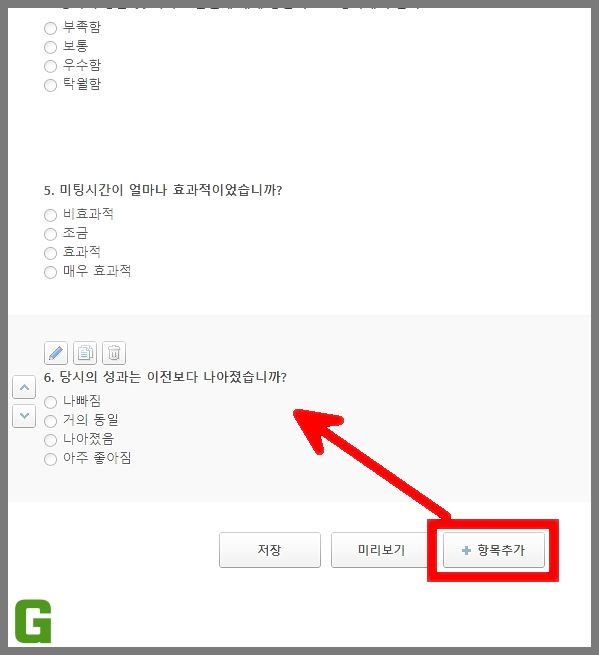
작성이 끝났거나 중간에 확인해 보고 싶다면 하단 중앙의 미리보기 버튼을 클릭해 주세요.

그러면 미리보기 전에 먼저 네이버 마이박스에 다른이름으로 저장하기 창이 나옵니다. 개인적으로 바로 미리보기가 열렸으면 하는데 저장하기 창이 나오는게 불편했지만, 백업을 위해서 한번은 저장해 두는 편이 좋으니까 저장해 줍시다.

저장한 뒤 다시 미리보기 버튼을 클릭하면 만들었던 설문지를 설문 대상자가 받아보게 되는 형태로 볼 수 있습니다. 여기서 오타나 오류를 잡아낸 뒤 다시 수정하고 반영하면 됩니다.

미리보기로도 확인이 끝났다면 이제 실제로 설문지를 보내야 합니다. 상단의 폼 보내기를 클릭하면 3가지 옵션이 나옵니다. 링크로 공유하기, 메일로 보내기, 웹페이지에 삽입입니다. 온라인 상에서 불특정 대상들에게 보내기 위해서는 링크 공유하기가 좋고, 특정 대상들에게 보내려면 메일로 보내기도 좋은 방법입니다.
웹페이지에 삽입은 웹페이지 html에 iframe 태그를 넣는 형태입니다.

폼을 보낸 뒤 응답 결과도 확인할 수 있습니다. 요약보기와 자세히 보기 중 편한 쪽으로 선택하시면 됩니다.

들어가 보면 몇 명이 응답했는지, 각 문항 당 어떤 선택지에 얼마나 응답했는지 등을 확인할 수 있습니다. 결과는 그래프로도 볼 수 있고, 엑셀 파일로도 추출할 수 있습니다.

이렇게 네이버 폼 설문조사 작성 방법에 대해서 알아봤습니다. 직접 해보면 금방 감을 익히실 수 있습니다. 고맙습니다.



